|
|
| 1 | 2 | 3 | 4 | 5 | 6 | 7 |
| 8 | 9 | 10 | 11 | 12 | 13 | 14 |
| 15 | 16 | 17 | 18 | 19 | 20 | 21 |
| 22 | 23 | 24 | 25 | 26 | 27 | 28 |
| 29 | 30 | 31 | |
|
| |
|
|
|
|
|
|
|
|
Illustrator Lesson 1 :: Illustrator Introduction ::
Lesson 1 :: มารู้จักหน้าตาของ Illus กันก่อนดีกว่า ::
จริงๆแล้วอยากสอนวาดเลย เพราะการแนะนำโปรแกรมเนี่ย มันยิบย่อยมากๆ Function การทำงานมันเยอะสุดๆ ซึ่งเอาเข้าจริงๆ เราใช้อยู่ไม่กี่ตัวเองค่ะ เพราะฉะนั้นเราจะพูดถึงเฉพาะตัวที่ต้องใช้ เป็นขั้นๆไปนะคะ เพราะคงไม่สามารถพูดถึงเครื่องมือทุกตัวได้หมดในคราวเดียวกัน
Adobe Illustrator เป็นโปรแกรมวาดรูปที่ใช้กันอย่างแพร่หลาย ใครๆก็ใช้เป็น เพราะใช้ได้ง่าย ไม่ยาก การทำงานไม่ซับซ้อน เวอร์ชั่นที่เราใช้ คือ Illustrator 10 นะคะ ปัจจุบันพัฒนาไปถึง Illustrator CS แล้ว แต่พอดีเรายังชอบใช้ 10 อยู่ค่ะ หน้าตามันจะเป็นแบบนี้นะคะ
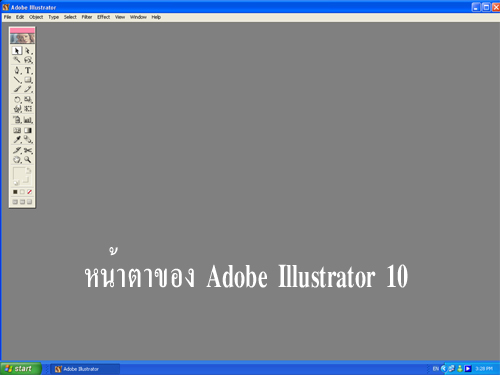
รู้จักหน้าตากันแล้ว ก็มาเริ่มใช้กันเลยค่ะ เมื่อเปิดโปรแกรมขึ้นมาแล้ว ก็ไปที่ File เลื่อนเม้าส์ลงมาที่ New แล้วก็ click ได้เลยค่ะ
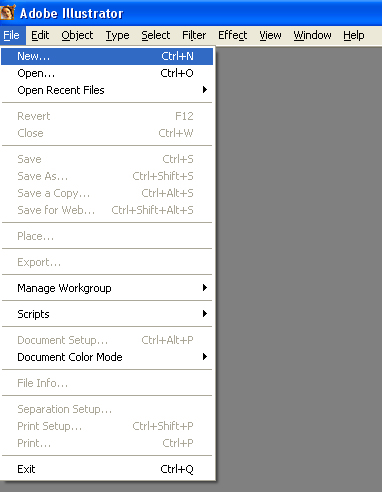
จะได้หน้าต่างแบบนี้ (New Document)โผล่ขึ้นมา
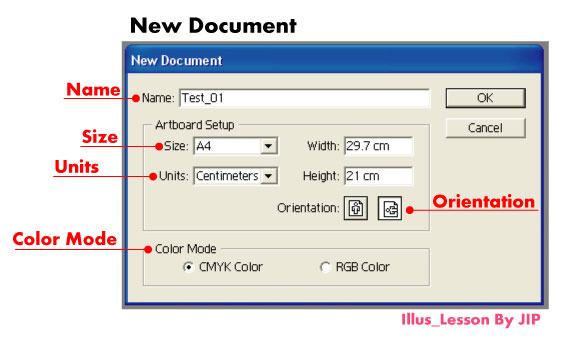
หน้าต่าง New Document ก็จะเป็นการตั้งค่าของ ไฟล์งานที่เราต้องการค่ะ
Name ชื่อที่เราต้องการจะตั้ง
Size ขนาดที่ต้องการ ลองกดลูกศร จะเห็นว่าจะมีขนาดที่ตั้งค่าไว้ให้เลือกแล้ว ถ้าต้องการกำหนดขนาดเอง ให้เลือกที่ custom นะคะ ตัวบนสุดเลยค่ะ
Units หน่วยของไฟล์ที่เราต้องการตั้ง จะเป็นเซ็น เป็น นิ้ว ก็ตามต้องการเลยค่ะ
Orientation การวางหน้ากระดาษค่ะ แนวตั้ง หรือ แนวนอน
Color Mode โหมดของสีที่ใช้งาน
CMYK color ใช้ในงานสิ่งพิมพ์ต่างๆค่ะ
RGB colorใช้ในงานออกทีวี หรือ หน้าจอคอม ค่ะ
เลือกได้เรียบร้อยแล้ว ก็กด OK ได้เลยค่ะ
นี่เป็นหน้าตาของไฟล์งานที่เราสร้างขึ้นนะคะ
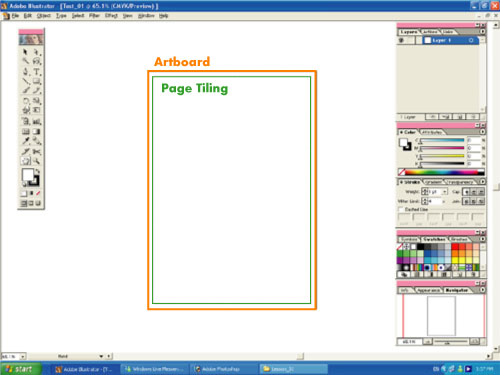
จะเห็นพวกกล่องเครื่องมือต่างๆเยอะแยะไปหมด อย่าพึ่งไปสนใจมันนะคะ จะมาอธิบายทีหลัง ดูตรงกลางก่อน จะเป็นกรอบสองกรอบ ของจริงเป็นสีดำนะคะ อันนี้เราใส่สีให้ดูชัดๆ
Art board (สีส้ม) คือ พิ้นที่การทำงานของเรา ที่เราตั้งค่าไว้ ในรูปก็คือ ขนาด A4 แนวตั้งค่ะ แต่เวลาวาดจริงๆ เราจะวาดตรงไหนยังไงก็ได้ค่ะ ไม่จำเป็นต้องวาดแต่ในกรอบ
Page tiling (สีเขียว) จะเป็นเส้นกำหนดการพิพม์ค่ะ ว่าเวลา print จะออกมาตามแค่ขอบนี้เท่านั้น
จะเห็นว่าด้านขวามือของหน้าต่าง จะมีกล่องเครื่องมือมากมาย ละลานตาน่าเล่นไปหมด แต่อดใจไว้ก่อนนะคะ ขอแนะนำตัวสำคัญตัวหนึ่งก่อน ซึ่งช่วยในการเคลื่อนที่ไปมาในการทำงาน นั่นก็คือ เจ้า Navigator นั่นเอง

บางคนก็บอกไม่ชอบใช้ แต่เราใช้ตลอดเลยค่ะ มันเป็นตัวช่วยในการ Zoom เข้า Zoom ออก ได้อย่างง่ายๆเลย ช่วยในการขยับไปยังจุดที่เราต้องการได้ง่ายด้วย ในกรณีที่เราทำงานชิ้นใหญ่ๆ แล้วต้องเคลื่อนที่เยอะๆ การทำงานของมันก็ง่ายๆค่ะ ลองเอาเม้าส์ไปจ่อภายในกรอบแดงนะคะ จะเห็นว่าเม้าส์จะกลายเป็นรูปมือแทน ที่นี่กดเม้าส์ค้างไว้ค่ะ แล้วลองลากซ้ายขวาดูภายในกรอบ จะเห็นว่า พื้นที่การทำงานของเราก็จะขยับตามไปด้วยค่ะ ที่นี่ลอง Zoom in-out ดูโดยการเลื่อน ลูกศรด้านล่างไปซ้ายขวานะคะ ถ้าเล่นจนงงๆแล้ว กด Ctrl 0 (กด Ctrl ตามด้วยเลขศูนย์) แล้วมันจะกลับมาตรงจุดกึ่งกลางเหมือนเดิมค่ะ
วันนี้พอแค่นี้ก่อนนะคะ พอหอมปากหอมคอ (พิมพ์เหนื่อยแล้ว) แล้วคราวหน้าเรามาต่อที่พวกเครื่องมือ (Tool) ต่างๆค่ะ
ป.ล. เราคงไม่สามารถจะอัพ Blog ทุกวันได้ เนื่องจากช่วงนี้งานค่อนข้างยุ่ง แต่จะพยายามไม่ให้ทิ้งช่วงห่างเกินไปนะคะ เดี๋ยวนักเรียนจะคอยเก้อ อย่าลืมลงทะเบียนเป็นนักเรียนกันด้วยนะคะ ครูจิ๊บจะได้รู้ว่ามีนักเรียนเยอะรึเปล่า (นักเรียนน้อย ครูจะขี้เกียจ 55 )
จะทยอยเอางานที่เคยๆทำ โดยใช้ Illustrator มาลงให้ดูนะคะ

| Create Date : 18 กรกฎาคม 2550 |
| Last Update : 20 กรกฎาคม 2550 20:58:11 น. |
|
330 comments
|
| Counter : 29888 Pageviews. |
 |
|
|
โดย: s.o.s  วันที่: 18 กรกฎาคม 2550 เวลา:18:47:16 น. วันที่: 18 กรกฎาคม 2550 เวลา:18:47:16 น. |
|
|
|
โดย: villainy  วันที่: 18 กรกฎาคม 2550 เวลา:21:43:54 น. วันที่: 18 กรกฎาคม 2550 เวลา:21:43:54 น. |
|
|
|
โดย: Piterek  วันที่: 18 กรกฎาคม 2550 เวลา:22:00:57 น. วันที่: 18 กรกฎาคม 2550 เวลา:22:00:57 น. |
|
|
|
| โดย: loathe2u IP: 58.11.8.22 วันที่: 18 กรกฎาคม 2550 เวลา:22:57:45 น. |
|
|
|
| โดย: Marry Poppins IP: 125.25.236.79 วันที่: 18 กรกฎาคม 2550 เวลา:23:40:28 น. |
|
|
|
| โดย: pytda IP: 124.121.149.39 วันที่: 19 กรกฎาคม 2550 เวลา:0:00:31 น. |
|
|
|
| โดย: caska IP: 124.120.17.114 วันที่: 19 กรกฎาคม 2550 เวลา:0:19:16 น. |
|
|
|
| โดย: embrasse-moi IP: 158.108.210.8 วันที่: 19 กรกฎาคม 2550 เวลา:0:19:59 น. |
|
|
|
| โดย: ประยงค์สตูดิโอ IP: 203.113.67.70 วันที่: 19 กรกฎาคม 2550 เวลา:0:45:23 น. |
|
|
|
โดย: เหง่งหง่าง  วันที่: 19 กรกฎาคม 2550 เวลา:1:34:00 น. วันที่: 19 กรกฎาคม 2550 เวลา:1:34:00 น. |
|
|
|
| โดย: ลิงตัวเล็กๆ IP: 58.9.194.223 วันที่: 19 กรกฎาคม 2550 เวลา:2:28:16 น. |
|
|
|
| โดย: มู๋ตุ๋น IP: 203.118.99.162 วันที่: 19 กรกฎาคม 2550 เวลา:3:14:13 น. |
|
|
|
โดย: แมวจอมกวน  วันที่: 19 กรกฎาคม 2550 เวลา:4:04:58 น. วันที่: 19 กรกฎาคม 2550 เวลา:4:04:58 น. |
|
|
|
| โดย: พีพี.พูพู IP: 65.2.88.160 วันที่: 19 กรกฎาคม 2550 เวลา:4:54:20 น. |
|
|
|
โดย: AccessError  วันที่: 19 กรกฎาคม 2550 เวลา:5:41:11 น. วันที่: 19 กรกฎาคม 2550 เวลา:5:41:11 น. |
|
|
|
| โดย: Pink Martini IP: 58.64.89.194 วันที่: 19 กรกฎาคม 2550 เวลา:7:06:44 น. |
|
|
|
| โดย: เต้าฮวย น้ำขิง IP: 203.144.130.176 วันที่: 19 กรกฎาคม 2550 เวลา:7:21:43 น. |
|
|
|
| โดย: White Amulet IP: 157.82.246.208 วันที่: 19 กรกฎาคม 2550 เวลา:8:43:01 น. |
|
|
|
| โดย: MeePooh IP: 203.146.104.35 วันที่: 19 กรกฎาคม 2550 เวลา:8:44:50 น. |
|
|
|
โดย: ฮัตเซปซัต  วันที่: 19 กรกฎาคม 2550 เวลา:8:58:38 น. วันที่: 19 กรกฎาคม 2550 เวลา:8:58:38 น. |
|
|
|
| โดย: JujOop IP: 202.28.27.3 วันที่: 19 กรกฎาคม 2550 เวลา:9:35:23 น. |
|
|
|
| โดย: irin7477 IP: 58.136.51.140 วันที่: 19 กรกฎาคม 2550 เวลา:9:49:50 น. |
|
|
|
| โดย: poochikeo IP: 203.121.160.48 วันที่: 19 กรกฎาคม 2550 เวลา:11:29:16 น. |
|
|
|
โดย: NeTcH  วันที่: 19 กรกฎาคม 2550 เวลา:11:49:35 น. วันที่: 19 กรกฎาคม 2550 เวลา:11:49:35 น. |
|
|
|
โดย: ปลายฟ้า Skydairy ค่ะ (Skydiary  ) วันที่: 19 กรกฎาคม 2550 เวลา:12:50:54 น. ) วันที่: 19 กรกฎาคม 2550 เวลา:12:50:54 น. |
|
|
|
โดย: NeTcH  วันที่: 19 กรกฎาคม 2550 เวลา:13:05:14 น. วันที่: 19 กรกฎาคม 2550 เวลา:13:05:14 น. |
|
|
|
โดย: ป้าดร้า (Phychexxx  ) วันที่: 19 กรกฎาคม 2550 เวลา:15:30:45 น. ) วันที่: 19 กรกฎาคม 2550 เวลา:15:30:45 น. |
|
|
|
| โดย: มะหมี่ IP: 58.9.97.41 วันที่: 20 กรกฎาคม 2550 เวลา:17:12:33 น. |
|
|
|
| โดย: PitTar in Love(ไม่ได้ล๊อคอิน) IP: 124.120.163.164 วันที่: 20 กรกฎาคม 2550 เวลา:22:11:20 น. |
|
|
|
| โดย: เปียโน IP: 58.9.173.16 วันที่: 20 กรกฎาคม 2550 เวลา:23:20:41 น. |
|
|
|
| โดย: mimitang IP: 58.8.14.238 วันที่: 21 กรกฎาคม 2550 เวลา:17:25:40 น. |
|
|
|
| โดย: prettify IP: 202.28.27.3 วันที่: 23 กรกฎาคม 2550 เวลา:16:00:10 น. |
|
|
|
โดย: ป้าจะอิ๊บ (jipnaja  ) วันที่: 24 กรกฎาคม 2550 เวลา:13:08:34 น. ) วันที่: 24 กรกฎาคม 2550 เวลา:13:08:34 น. |
|
|
|
โดย: lovesecret  วันที่: 20 สิงหาคม 2550 เวลา:12:30:29 น. วันที่: 20 สิงหาคม 2550 เวลา:12:30:29 น. |
|
|
|
| โดย: ชมพู่มะเหมี่ยว IP: 58.9.95.236 วันที่: 31 สิงหาคม 2550 เวลา:11:00:59 น. |
|
|
|
| โดย: pum_soda IP: 125.24.40.91 วันที่: 5 กันยายน 2550 เวลา:23:15:33 น. |
|
|
|
| โดย: IamTicky IP: 202.44.135.35 วันที่: 6 กันยายน 2550 เวลา:14:30:41 น. |
|
|
|
โดย: anadiar  วันที่: 25 กันยายน 2550 เวลา:11:10:25 น. วันที่: 25 กันยายน 2550 เวลา:11:10:25 น. |
|
|
|
| โดย: นกน้อยในไร่ส้ม IP: 70.241.188.194 วันที่: 29 กันยายน 2550 เวลา:11:49:03 น. |
|
|
|
โดย: LynnPE  วันที่: 30 กันยายน 2550 เวลา:0:19:31 น. วันที่: 30 กันยายน 2550 เวลา:0:19:31 น. |
|
|
|
| โดย: power_pat_girl IP: 203.113.41.37 วันที่: 30 กันยายน 2550 เวลา:14:52:46 น. |
|
|
|
| โดย: นกน้อยในไร่ส้ม IP: 70.241.188.192 วันที่: 1 ตุลาคม 2550 เวลา:4:59:32 น. |
|
|
|
โดย: Brighty  วันที่: 1 ตุลาคม 2550 เวลา:16:11:23 น. วันที่: 1 ตุลาคม 2550 เวลา:16:11:23 น. |
|
|
|
| โดย: Smiled :) IP: 124.120.87.121 วันที่: 1 ตุลาคม 2550 เวลา:16:33:59 น. |
|
|
|
| โดย: shiro IP: 58.137.10.194 วันที่: 1 ตุลาคม 2550 เวลา:17:12:09 น. |
|
|
|
โดย: อวดดี (auwddee  ) วันที่: 1 ตุลาคม 2550 เวลา:22:41:27 น. ) วันที่: 1 ตุลาคม 2550 เวลา:22:41:27 น. |
|
|
|
โดย: มะงุมมะงาหลา (oam-c-oam  ) วันที่: 2 ตุลาคม 2550 เวลา:14:09:46 น. ) วันที่: 2 ตุลาคม 2550 เวลา:14:09:46 น. |
|
|
|
โดย: NIDZA (Narakblog  ) วันที่: 3 ตุลาคม 2550 เวลา:15:15:57 น. ) วันที่: 3 ตุลาคม 2550 เวลา:15:15:57 น. |
|
|
|
| โดย: แนต IP: 65.122.101.178 วันที่: 4 ตุลาคม 2550 เวลา:20:53:41 น. |
|
|
|
| โดย: Palm IP: 58.8.120.239 วันที่: 6 ตุลาคม 2550 เวลา:10:40:34 น. |
|
|
|
| โดย: fon IP: 58.136.117.70 วันที่: 6 ตุลาคม 2550 เวลา:11:05:45 น. |
|
|
|
| โดย: kimohja IP: 58.9.58.10 วันที่: 6 ตุลาคม 2550 เวลา:14:49:28 น. |
|
|
|
| โดย: muaypery IP: 125.25.152.184 วันที่: 8 ตุลาคม 2550 เวลา:20:50:39 น. |
|
|
|
| โดย: aaeynoi IP: 202.183.190.14 วันที่: 10 ตุลาคม 2550 เวลา:9:19:41 น. |
|
|
|
| โดย: ponyT IP: 58.137.11.194 วันที่: 10 ตุลาคม 2550 เวลา:15:05:59 น. |
|
|
|
| โดย: Ohmmy IP: 203.113.0.199 วันที่: 10 ตุลาคม 2550 เวลา:16:37:46 น. |
|
|
|
| โดย: ........... IP: 220.245.178.133 วันที่: 10 ตุลาคม 2550 เวลา:17:33:05 น. |
|
|
|
| โดย: อ้อม IP: 124.121.220.82 วันที่: 10 ตุลาคม 2550 เวลา:17:49:34 น. |
|
|
|
| โดย: บิน IP: 124.121.45.86 วันที่: 10 ตุลาคม 2550 เวลา:21:36:59 น. |
|
|
|
โดย: แหะ แหะ (Ura_Ura  ) วันที่: 11 ตุลาคม 2550 เวลา:16:22:24 น. ) วันที่: 11 ตุลาคม 2550 เวลา:16:22:24 น. |
|
|
|
| โดย: TooN IP: 222.123.29.159 วันที่: 12 ตุลาคม 2550 เวลา:14:22:51 น. |
|
|
|
| โดย: แตงโม IP: 58.10.234.30 วันที่: 13 ตุลาคม 2550 เวลา:17:39:15 น. |
|
|
|
| โดย: bowiio IP: 58.11.113.205 วันที่: 13 ตุลาคม 2550 เวลา:20:55:43 น. |
|
|
|
โดย: Jib&Joint  วันที่: 14 ตุลาคม 2550 เวลา:16:32:02 น. วันที่: 14 ตุลาคม 2550 เวลา:16:32:02 น. |
|
|
|
| โดย: majam IP: 124.121.221.235 วันที่: 14 ตุลาคม 2550 เวลา:17:46:11 น. |
|
|
|
| โดย: strawberry IP: 58.9.188.4 วันที่: 15 ตุลาคม 2550 เวลา:18:00:17 น. |
|
|
|
| โดย: PandeeTongkaa IP: 124.120.197.81 วันที่: 17 ตุลาคม 2550 เวลา:22:40:36 น. |
|
|
|
โดย: vivananata  วันที่: 19 ตุลาคม 2550 เวลา:12:35:36 น. วันที่: 19 ตุลาคม 2550 เวลา:12:35:36 น. |
|
|
|
โดย: yenyen (เยนเยน  ) วันที่: 20 ตุลาคม 2550 เวลา:5:53:50 น. ) วันที่: 20 ตุลาคม 2550 เวลา:5:53:50 น. |
|
|
|
| โดย: cherry IP: 117.47.68.32 วันที่: 20 ตุลาคม 2550 เวลา:19:21:34 น. |
|
|
|
โดย: sasano_bori  วันที่: 26 ตุลาคม 2550 เวลา:7:32:13 น. วันที่: 26 ตุลาคม 2550 เวลา:7:32:13 น. |
|
|
|
| โดย: orn IP: 124.120.229.167 วันที่: 26 ตุลาคม 2550 เวลา:18:11:36 น. |
|
|
|
โดย: นายพอดี (fasheng  ) วันที่: 28 ตุลาคม 2550 เวลา:0:46:40 น. ) วันที่: 28 ตุลาคม 2550 เวลา:0:46:40 น. |
|
|
|
| โดย: bbird IP: 125.25.69.37 วันที่: 30 ตุลาคม 2550 เวลา:8:04:39 น. |
|
|
|
| โดย: นุช IP: 58.181.157.74 วันที่: 30 ตุลาคม 2550 เวลา:11:54:15 น. |
|
|
|
| โดย: mapickchoo IP: 125.25.134.222 วันที่: 3 พฤศจิกายน 2550 เวลา:16:46:07 น. |
|
|
|
| โดย: iimoya IP: 124.190.178.29 วันที่: 4 พฤศจิกายน 2550 เวลา:11:05:58 น. |
|
|
|
| โดย: nong_nutean IP: 58.9.97.35 วันที่: 4 พฤศจิกายน 2550 เวลา:19:00:14 น. |
|
|
|
| โดย: Yai Mam IP: 202.93.61.230 วันที่: 9 พฤศจิกายน 2550 เวลา:9:14:42 น. |
|
|
|
| โดย: sjung IP: 125.24.65.9 วันที่: 9 พฤศจิกายน 2550 เวลา:12:48:57 น. |
|
|
|
| โดย: wooO jazz IP: 168.120.33.214 วันที่: 14 พฤศจิกายน 2550 เวลา:18:13:08 น. |
|
|
|
| โดย: Ying...Ja IP: 124.120.14.181 วันที่: 16 พฤศจิกายน 2550 เวลา:18:45:14 น. |
|
|
|
| โดย: joyful IP: 58.136.69.100 วันที่: 17 พฤศจิกายน 2550 เวลา:16:53:52 น. |
|
|
|
| โดย: saiija IP: 124.121.246.155 วันที่: 18 พฤศจิกายน 2550 เวลา:12:19:09 น. |
|
|
|
โดย: wanwitcha  วันที่: 19 พฤศจิกายน 2550 เวลา:14:39:19 น. วันที่: 19 พฤศจิกายน 2550 เวลา:14:39:19 น. |
|
|
|
| โดย: brongco IP: 125.25.164.154 วันที่: 20 พฤศจิกายน 2550 เวลา:13:43:17 น. |
|
|
|
โดย: นานา (kopy_kopy  ) วันที่: 24 พฤศจิกายน 2550 เวลา:18:14:00 น. ) วันที่: 24 พฤศจิกายน 2550 เวลา:18:14:00 น. |
|
|
|
| โดย: Nasrin IP: 58.9.201.11 วันที่: 25 พฤศจิกายน 2550 เวลา:17:50:52 น. |
|
|
|
โดย: BeBiGang  วันที่: 27 พฤศจิกายน 2550 เวลา:10:41:41 น. วันที่: 27 พฤศจิกายน 2550 เวลา:10:41:41 น. |
|
|
|
| โดย: ดอกไม้ร่าเริง IP: 61.90.19.150 วันที่: 1 ธันวาคม 2550 เวลา:19:38:15 น. |
|
|
|
| โดย: จุ๊บหมี IP: 125.26.15.86 วันที่: 2 ธันวาคม 2550 เวลา:13:02:19 น. |
|
|
|
| โดย: GamMe IP: 77.101.38.116 วันที่: 2 ธันวาคม 2550 เวลา:23:39:38 น. |
|
|
|
| โดย: ExiLiiz IP: 58.9.146.210 วันที่: 9 ธันวาคม 2550 เวลา:12:25:44 น. |
|
|
|
| โดย: ZzKittyLovez IP: 222.123.246.54 วันที่: 14 ธันวาคม 2550 เวลา:19:22:06 น. |
|
|
|
| โดย: ANDAMAN IP: 124.157.179.223 วันที่: 18 ธันวาคม 2550 เวลา:18:37:17 น. |
|
|
|
โดย: melanee (melanee  ) วันที่: 20 ธันวาคม 2550 เวลา:11:26:23 น. ) วันที่: 20 ธันวาคม 2550 เวลา:11:26:23 น. |
|
|
|
| โดย: ionnoi IP: 79.204.20.129 วันที่: 22 ธันวาคม 2550 เวลา:6:21:41 น. |
|
|
|
| โดย: nokky IP: 58.8.189.114 วันที่: 24 ธันวาคม 2550 เวลา:13:46:45 น. |
|
|
|
| โดย: pandanoi IP: 124.121.66.188 วันที่: 2 มกราคม 2551 เวลา:14:37:10 น. |
|
|
|
| โดย: คนรักสันติภาพ IP: 80.191.76.24 วันที่: 7 มกราคม 2551 เวลา:17:06:12 น. |
|
|
|
โดย: ทะเลดาว (v_horizon  ) วันที่: 13 มกราคม 2551 เวลา:19:15:14 น. ) วันที่: 13 มกราคม 2551 เวลา:19:15:14 น. |
|
|
|
| โดย: Mr. a IP: 202.69.141.44 วันที่: 15 มกราคม 2551 เวลา:11:38:55 น. |
|
|
|
โดย: ลำนำบทกลอน  วันที่: 18 มกราคม 2551 เวลา:21:23:55 น. วันที่: 18 มกราคม 2551 เวลา:21:23:55 น. |
|
|
|
| โดย: สนจัยจัง IP: 125.24.43.43 วันที่: 20 มกราคม 2551 เวลา:9:22:44 น. |
|
|
|
โดย: BongKet  วันที่: 22 มกราคม 2551 เวลา:14:22:27 น. วันที่: 22 มกราคม 2551 เวลา:14:22:27 น. |
|
|
|
| โดย: N u k e IP: 124.121.98.235 วันที่: 28 มกราคม 2551 เวลา:18:17:20 น. |
|
|
|
โดย: hoho (enprovance  ) วันที่: 30 มกราคม 2551 เวลา:23:08:15 น. ) วันที่: 30 มกราคม 2551 เวลา:23:08:15 น. |
|
|
|
| โดย: Gean IP: 58.8.240.240 วันที่: 2 กุมภาพันธ์ 2551 เวลา:16:35:05 น. |
|
|
|
| โดย: กระโจ๊ก IP: 125.24.217.47 วันที่: 6 กุมภาพันธ์ 2551 เวลา:16:28:36 น. |
|
|
|
| โดย: wariya IP: 124.120.41.64 วันที่: 7 กุมภาพันธ์ 2551 เวลา:17:27:32 น. |
|
|
|
| โดย: kitty IP: 124.121.16.76 วันที่: 10 กุมภาพันธ์ 2551 เวลา:16:00:41 น. |
|
|
|
| โดย: jnnetwork IP: 118.173.33.164 วันที่: 21 กุมภาพันธ์ 2551 เวลา:18:47:44 น. |
|
|
|
| โดย: ตัวเล็ก IP: 58.136.143.204 วันที่: 25 กุมภาพันธ์ 2551 เวลา:15:18:21 น. |
|
|
|
| โดย: monousa IP: 72.219.216.28 วันที่: 6 มีนาคม 2551 เวลา:21:12:55 น. |
|
|
|
| โดย: kwan IP: 124.120.177.202 วันที่: 7 มีนาคม 2551 เวลา:15:15:17 น. |
|
|
|
| โดย: หนูนิค่ะ IP: 203.146.86.90 วันที่: 10 มีนาคม 2551 เวลา:12:52:25 น. |
|
|
|
| โดย: penahoney IP: 202.91.19.192 วันที่: 10 มีนาคม 2551 เวลา:17:40:56 น. |
|
|
|
| โดย: toey2tan IP: 202.57.148.247 วันที่: 23 มีนาคม 2551 เวลา:14:40:48 น. |
|
|
|
| โดย: เล็ก IP: 210.1.4.206 วันที่: 27 มีนาคม 2551 เวลา:10:08:24 น. |
|
|
|
| โดย: เด็กหญิงดอกไม้ IP: 210.246.156.70 วันที่: 28 มีนาคม 2551 เวลา:16:46:24 น. |
|
|
|
โดย: รู้เยี่ยงเป็ด (NKG  ) วันที่: 2 เมษายน 2551 เวลา:2:08:45 น. ) วันที่: 2 เมษายน 2551 เวลา:2:08:45 น. |
|
|
|
โดย: redPoTatO  วันที่: 7 เมษายน 2551 เวลา:13:09:50 น. วันที่: 7 เมษายน 2551 เวลา:13:09:50 น. |
|
|
|
| โดย: wegaboard IP: 203.144.153.15 วันที่: 9 เมษายน 2551 เวลา:15:27:41 น. |
|
|
|
| โดย: katob IP: 124.121.82.175 วันที่: 10 เมษายน 2551 เวลา:9:22:13 น. |
|
|
|
| โดย: น้องพอเพียง IP: 202.28.180.202 วันที่: 11 เมษายน 2551 เวลา:12:28:07 น. |
|
|
|
โดย: ลงทะเบียนเรียนด้วยคนครับ (lee-kimeng  ) วันที่: 17 เมษายน 2551 เวลา:12:14:01 น. ) วันที่: 17 เมษายน 2551 เวลา:12:14:01 น. |
|
|
|
| โดย: สาระ....จริง(ไม่ได้ login จ้ะ) IP: 85.177.214.51 วันที่: 22 เมษายน 2551 เวลา:19:05:19 น. |
|
|
|
โดย: MONROVIA  วันที่: 25 เมษายน 2551 เวลา:0:39:05 น. วันที่: 25 เมษายน 2551 เวลา:0:39:05 น. |
|
|
|
โดย: June4  วันที่: 25 เมษายน 2551 เวลา:6:09:46 น. วันที่: 25 เมษายน 2551 เวลา:6:09:46 น. |
|
|
|
โดย: moddang2  วันที่: 25 เมษายน 2551 เวลา:9:05:05 น. วันที่: 25 เมษายน 2551 เวลา:9:05:05 น. |
|
|
|
| โดย: Boazzy(มิได้login) IP: 117.47.50.212 วันที่: 26 เมษายน 2551 เวลา:13:05:53 น. |
|
|
|
โดย: mayosamurai  วันที่: 27 เมษายน 2551 เวลา:8:48:52 น. วันที่: 27 เมษายน 2551 เวลา:8:48:52 น. |
|
|
|
| โดย: nature IP: 202.91.18.194 วันที่: 30 เมษายน 2551 เวลา:18:23:08 น. |
|
|
|
| โดย: rerabbit IP: 118.172.208.211 วันที่: 30 เมษายน 2551 เวลา:23:17:13 น. |
|
|
|
| โดย: noiiiiz IP: 125.25.28.168 วันที่: 15 พฤษภาคม 2551 เวลา:17:20:15 น. |
|
|
|
| โดย: sailom IP: 124.121.98.63 วันที่: 15 พฤษภาคม 2551 เวลา:18:13:30 น. |
|
|
|
| โดย: applehot IP: 58.9.113.88 วันที่: 22 พฤษภาคม 2551 เวลา:10:23:56 น. |
|
|
|
| โดย: ์ีNuiZie IP: 202.69.140.130 วันที่: 23 พฤษภาคม 2551 เวลา:9:07:10 น. |
|
|
|
| โดย: ฮามู๋ IP: 124.121.49.176 วันที่: 24 พฤษภาคม 2551 เวลา:13:46:01 น. |
|
|
|
| โดย: petite IP: 124.121.174.52 วันที่: 25 พฤษภาคม 2551 เวลา:3:37:45 น. |
|
|
|
| โดย: ผ่านมาเจอ IP: 124.121.25.202 วันที่: 25 พฤษภาคม 2551 เวลา:15:26:28 น. |
|
|
|
| โดย: melonchoco IP: 125.27.170.160 วันที่: 27 พฤษภาคม 2551 เวลา:20:23:35 น. |
|
|
|
| โดย: mimirin`z IP: 117.47.7.93 วันที่: 28 พฤษภาคม 2551 เวลา:15:47:30 น. |
|
|
|
โดย: witchygo  วันที่: 29 พฤษภาคม 2551 เวลา:3:12:02 น. วันที่: 29 พฤษภาคม 2551 เวลา:3:12:02 น. |
|
|
|
โดย: pimsennam  วันที่: 2 มิถุนายน 2551 เวลา:17:35:01 น. วันที่: 2 มิถุนายน 2551 เวลา:17:35:01 น. |
|
|
|
| โดย: Mei Mei IP: 124.120.169.148 วันที่: 6 มิถุนายน 2551 เวลา:23:01:02 น. |
|
|
|
| โดย: teenoy IP: 124.121.222.143 วันที่: 11 มิถุนายน 2551 เวลา:18:08:02 น. |
|
|
|
| โดย: เกด IP: 203.158.118.14 วันที่: 16 มิถุนายน 2551 เวลา:15:10:02 น. |
|
|
|
โดย: marzo  วันที่: 17 มิถุนายน 2551 เวลา:2:54:19 น. วันที่: 17 มิถุนายน 2551 เวลา:2:54:19 น. |
|
|
|
โดย: viee  วันที่: 20 มิถุนายน 2551 เวลา:11:59:32 น. วันที่: 20 มิถุนายน 2551 เวลา:11:59:32 น. |
|
|
|
| โดย: Jija IP: 202.91.19.192 วันที่: 20 มิถุนายน 2551 เวลา:15:17:19 น. |
|
|
|
โดย: pjan (อันต้า  ) วันที่: 24 มิถุนายน 2551 เวลา:16:26:49 น. ) วันที่: 24 มิถุนายน 2551 เวลา:16:26:49 น. |
|
|
|
โดย: evil (SpiCy^^Pae  ) วันที่: 26 มิถุนายน 2551 เวลา:9:49:45 น. ) วันที่: 26 มิถุนายน 2551 เวลา:9:49:45 น. |
|
|
|
| โดย: พริก IP: 125.25.207.233 วันที่: 27 มิถุนายน 2551 เวลา:20:56:24 น. |
|
|
|
| โดย: กุ๊บกิ๊บ*-* IP: 124.101.158.235 วันที่: 28 มิถุนายน 2551 เวลา:21:52:01 น. |
|
|
|
| โดย: IBBZ__PAATONG IP: 58.9.100.191 วันที่: 3 กรกฎาคม 2551 เวลา:22:55:27 น. |
|
|
|
| โดย: MaM IP: 124.121.241.87 วันที่: 5 กรกฎาคม 2551 เวลา:11:02:16 น. |
|
|
|
| โดย: หนูดา IP: 125.26.153.28 วันที่: 5 กรกฎาคม 2551 เวลา:22:16:07 น. |
|
|
|
| โดย: ch IP: 203.155.147.194 วันที่: 9 กรกฎาคม 2551 เวลา:12:15:39 น. |
|
|
|
| โดย: taluluto IP: 124.120.176.8 วันที่: 13 กรกฎาคม 2551 เวลา:15:26:42 น. |
|
|
|
โดย: tonpai_Za  วันที่: 24 กรกฎาคม 2551 เวลา:1:31:44 น. วันที่: 24 กรกฎาคม 2551 เวลา:1:31:44 น. |
|
|
|
| โดย: เมย์ IP: 124.120.156.254 วันที่: 26 กรกฎาคม 2551 เวลา:22:35:11 น. |
|
|
|
| โดย: เด็กโข่ง IP: 124.157.248.109 วันที่: 29 กรกฎาคม 2551 เวลา:18:15:40 น. |
|
|
|
| โดย: พุงปริ้น IP: 202.139.223.18 วันที่: 31 กรกฎาคม 2551 เวลา:11:02:47 น. |
|
|
|
| โดย: เด็กแนว IP: 202.139.223.18 วันที่: 31 กรกฎาคม 2551 เวลา:11:26:24 น. |
|
|
|
| โดย: สมชาย IP: 58.10.158.208 วันที่: 4 สิงหาคม 2551 เวลา:16:11:12 น. |
|
|
|
โดย: Auanyak  วันที่: 5 สิงหาคม 2551 เวลา:12:21:17 น. วันที่: 5 สิงหาคม 2551 เวลา:12:21:17 น. |
|
|
|
โดย: ThinkmE  วันที่: 6 สิงหาคม 2551 เวลา:7:58:05 น. วันที่: 6 สิงหาคม 2551 เวลา:7:58:05 น. |
|
|
|
โดย: fon1979  วันที่: 6 สิงหาคม 2551 เวลา:9:41:59 น. วันที่: 6 สิงหาคม 2551 เวลา:9:41:59 น. |
|
|
|
| โดย: Peter IP: 202.57.134.146 วันที่: 12 สิงหาคม 2551 เวลา:14:17:20 น. |
|
|
|
| โดย: Peter IP: 202.57.134.146 วันที่: 12 สิงหาคม 2551 เวลา:14:17:50 น. |
|
|
|
โดย: pumpond  วันที่: 14 สิงหาคม 2551 เวลา:19:46:17 น. วันที่: 14 สิงหาคม 2551 เวลา:19:46:17 น. |
|
|
|
| โดย: Blossom IP: 203.209.31.78 วันที่: 18 สิงหาคม 2551 เวลา:11:47:22 น. |
|
|
|
โดย: muffmon (muffmon  ) วันที่: 24 สิงหาคม 2551 เวลา:16:08:59 น. ) วันที่: 24 สิงหาคม 2551 เวลา:16:08:59 น. |
|
|
|
| โดย: palm IP: 202.28.183.9 วันที่: 25 สิงหาคม 2551 เวลา:10:21:45 น. |
|
|
|
| โดย: หมู IP: 202.44.8.100 วันที่: 2 กันยายน 2551 เวลา:22:13:29 น. |
|
|
|
โดย: Prosperousy  วันที่: 4 กันยายน 2551 เวลา:16:23:32 น. วันที่: 4 กันยายน 2551 เวลา:16:23:32 น. |
|
|
|
โดย: ตั้ม (munjeed  ) วันที่: 7 กันยายน 2551 เวลา:9:38:40 น. ) วันที่: 7 กันยายน 2551 เวลา:9:38:40 น. |
|
|
|
โดย: ตาล (tarn_9life  ) วันที่: 7 กันยายน 2551 เวลา:22:08:45 น. ) วันที่: 7 กันยายน 2551 เวลา:22:08:45 น. |
|
|
|
โดย: pakwadee  วันที่: 8 กันยายน 2551 เวลา:14:25:13 น. วันที่: 8 กันยายน 2551 เวลา:14:25:13 น. |
|
|
|
โดย: ลั้นลา (lunlalun  ) วันที่: 8 กันยายน 2551 เวลา:16:47:34 น. ) วันที่: 8 กันยายน 2551 เวลา:16:47:34 น. |
|
|
|
| โดย: peace IP: 124.120.231.252 วันที่: 13 กันยายน 2551 เวลา:23:55:34 น. |
|
|
|
| โดย: mazLove IP: 125.25.144.70 วันที่: 15 กันยายน 2551 เวลา:11:21:59 น. |
|
|
|
| โดย: littleApple IP: 158.108.233.211 วันที่: 15 กันยายน 2551 เวลา:19:19:52 น. |
|
|
|
| โดย: kamonchanok IP: 222.123.66.97 วันที่: 16 กันยายน 2551 เวลา:11:42:30 น. |
|
|
|
| โดย: jioum IP: 125.25.18.115 วันที่: 17 กันยายน 2551 เวลา:8:18:09 น. |
|
|
|
| โดย: แหล่มศรี IP: 58.8.118.160 วันที่: 17 กันยายน 2551 เวลา:12:43:26 น. |
|
|
|
โดย: Beaut  วันที่: 26 กันยายน 2551 เวลา:8:44:44 น. วันที่: 26 กันยายน 2551 เวลา:8:44:44 น. |
|
|
|
| โดย: iamhappy IP: 58.97.32.126 วันที่: 27 กันยายน 2551 เวลา:10:09:13 น. |
|
|
|
| โดย: tangtu49 IP: 125.24.27.16 วันที่: 27 กันยายน 2551 เวลา:11:43:30 น. |
|
|
|
| โดย: อดัมจิ๊กโฉ่ว IP: 202.149.25.234 วันที่: 27 กันยายน 2551 เวลา:17:02:41 น. |
|
|
|
| โดย: frogy2 IP: 125.26.6.221 วันที่: 28 กันยายน 2551 เวลา:9:02:48 น. |
|
|
|
| โดย: การ์ตูนใส IP: 58.9.239.140 วันที่: 1 ตุลาคม 2551 เวลา:23:00:32 น. |
|
|
|
โดย: หนอนบ้านนอก  วันที่: 3 ตุลาคม 2551 เวลา:16:30:29 น. วันที่: 3 ตุลาคม 2551 เวลา:16:30:29 น. |
|
|
|
โดย: SaOsY  วันที่: 3 ตุลาคม 2551 เวลา:20:14:29 น. วันที่: 3 ตุลาคม 2551 เวลา:20:14:29 น. |
|
|
|
โดย: ปาน (eisluv  ) วันที่: 4 ตุลาคม 2551 เวลา:20:58:35 น. ) วันที่: 4 ตุลาคม 2551 เวลา:20:58:35 น. |
|
|
|
โดย: Molajung  วันที่: 8 ตุลาคม 2551 เวลา:23:45:11 น. วันที่: 8 ตุลาคม 2551 เวลา:23:45:11 น. |
|
|
|
| โดย: น้ำ IP: 58.64.62.171 วันที่: 9 ตุลาคม 2551 เวลา:12:09:11 น. |
|
|
|
| โดย: มัดหมี่ IP: 117.47.4.105 วันที่: 18 ตุลาคม 2551 เวลา:14:57:30 น. |
|
|
|
โดย: ข้าวซอยตัด  วันที่: 21 ตุลาคม 2551 เวลา:11:57:36 น. วันที่: 21 ตุลาคม 2551 เวลา:11:57:36 น. |
|
|
|
| โดย: เบล IP: 118.208.192.134 วันที่: 30 ตุลาคม 2551 เวลา:18:06:35 น. |
|
|
|
| โดย: tip IP: 58.136.206.19 วันที่: 2 พฤศจิกายน 2551 เวลา:1:01:45 น. |
|
|
|
โดย: http://www.bloggang.com/mainblog.php?id=kloster (milkyway23  ) วันที่: 2 พฤศจิกายน 2551 เวลา:22:29:11 น. ) วันที่: 2 พฤศจิกายน 2551 เวลา:22:29:11 น. |
|
|
|
โดย: จ๋าคนดี  วันที่: 3 พฤศจิกายน 2551 เวลา:6:56:31 น. วันที่: 3 พฤศจิกายน 2551 เวลา:6:56:31 น. |
|
|
|
| โดย: เพื่อเต่า IP: 61.19.80.68 วันที่: 7 พฤศจิกายน 2551 เวลา:13:44:36 น. |
|
|
|
| โดย: เดียร์ IP: 124.122.144.241 วันที่: 7 พฤศจิกายน 2551 เวลา:20:48:36 น. |
|
|
|
| โดย: JUNE IP: 118.172.197.117 วันที่: 10 พฤศจิกายน 2551 เวลา:0:07:24 น. |
|
|
|
| โดย: ความตายสีชมพู IP: 117.47.39.233 วันที่: 13 พฤศจิกายน 2551 เวลา:19:21:01 น. |
|
|
|
| โดย: whytobe IP: 118.172.67.200 วันที่: 15 พฤศจิกายน 2551 เวลา:16:42:10 น. |
|
|
|
| โดย: pa_yeam IP: 118.172.21.139 วันที่: 15 พฤศจิกายน 2551 เวลา:20:50:24 น. |
|
|
|
โดย: Beaut  วันที่: 15 พฤศจิกายน 2551 เวลา:21:41:48 น. วันที่: 15 พฤศจิกายน 2551 เวลา:21:41:48 น. |
|
|
|
| โดย: มะขามเปียก IP: 119.42.94.35 วันที่: 21 พฤศจิกายน 2551 เวลา:13:21:47 น. |
|
|
|
| โดย: คนอยากเป็น IP: 58.9.114.112 วันที่: 26 พฤศจิกายน 2551 เวลา:0:00:46 น. |
|
|
|
| โดย: Pinksunshine IP: 61.19.148.234 วันที่: 4 ธันวาคม 2551 เวลา:9:09:46 น. |
|
|
|
| โดย: ปลา IP: 124.121.222.6 วันที่: 8 ธันวาคม 2551 เวลา:19:14:01 น. |
|
|
|
| โดย: rOdsOm IP: 58.8.204.212 วันที่: 18 ธันวาคม 2551 เวลา:4:05:04 น. |
|
|
|
| โดย: Nok ka IP: 125.26.7.102 วันที่: 30 ธันวาคม 2551 เวลา:8:58:20 น. |
|
|
|
| โดย: DekBonk IP: 125.24.134.205 วันที่: 1 มกราคม 2552 เวลา:20:54:05 น. |
|
|
|
โดย: fantanan  วันที่: 2 มกราคม 2552 เวลา:11:54:46 น. วันที่: 2 มกราคม 2552 เวลา:11:54:46 น. |
|
|
|
| โดย: naomi IP: 222.123.48.22 วันที่: 17 มกราคม 2552 เวลา:23:51:25 น. |
|
|
|
| โดย: ข้าวโพด IP: 58.9.236.227 วันที่: 19 มกราคม 2552 เวลา:10:47:50 น. |
|
|
|
| โดย: LongKong IP: 125.24.157.139 วันที่: 23 มกราคม 2552 เวลา:23:24:56 น. |
|
|
|
โดย: nu_noocho  วันที่: 8 กุมภาพันธ์ 2552 เวลา:15:13:33 น. วันที่: 8 กุมภาพันธ์ 2552 เวลา:15:13:33 น. |
|
|
|
| โดย: lommipop IP: 58.9.210.58 วันที่: 9 กุมภาพันธ์ 2552 เวลา:12:35:23 น. |
|
|
|
| โดย: phong1969 IP: 221.128.64.226 วันที่: 13 กุมภาพันธ์ 2552 เวลา:11:52:42 น. |
|
|
|
| โดย: zai IP: 117.47.17.51 วันที่: 18 กุมภาพันธ์ 2552 เวลา:10:42:38 น. |
|
|
|
| โดย: iMilkkiizZ IP: 222.123.1.248 วันที่: 21 กุมภาพันธ์ 2552 เวลา:18:40:41 น. |
|
|
|
| โดย: ple_talek IP: 124.120.253.225 วันที่: 24 กุมภาพันธ์ 2552 เวลา:22:54:25 น. |
|
|
|
โดย: baareeraa  วันที่: 17 เมษายน 2552 เวลา:19:23:25 น. วันที่: 17 เมษายน 2552 เวลา:19:23:25 น. |
|
|
|
| โดย: oHo IP: 125.24.119.5 วันที่: 28 เมษายน 2552 เวลา:17:09:26 น. |
|
|
|
| โดย: oHo IP: 125.24.119.5 วันที่: 28 เมษายน 2552 เวลา:17:34:40 น. |
|
|
|
| โดย: SpiCyKidZ IP: 124.157.242.206 วันที่: 28 พฤษภาคม 2552 เวลา:14:44:24 น. |
|
|
|
โดย: Gingerging  วันที่: 29 พฤษภาคม 2552 เวลา:22:58:16 น. วันที่: 29 พฤษภาคม 2552 เวลา:22:58:16 น. |
|
|
|
| โดย: jumper IP: 58.9.229.214 วันที่: 28 มิถุนายน 2552 เวลา:19:23:05 น. |
|
|
|
| โดย: แมงปอ IP: 124.121.210.72 วันที่: 11 กรกฎาคม 2552 เวลา:10:38:43 น. |
|
|
|
| โดย: Shine IP: 222.123.219.114 วันที่: 18 กรกฎาคม 2552 เวลา:16:40:45 น. |
|
|
|
| โดย: Plankton IP: 203.147.41.190 วันที่: 21 กรกฎาคม 2552 เวลา:8:22:10 น. |
|
|
|
| โดย: BeeBee IP: 192.168.8.165, 124.157.184.60 วันที่: 23 กรกฎาคม 2552 เวลา:8:59:05 น. |
|
|
|
| โดย: may IP: 58.9.30.212 วันที่: 24 กรกฎาคม 2552 เวลา:20:36:52 น. |
|
|
|
| โดย: noot IP: 114.128.44.109 วันที่: 7 สิงหาคม 2552 เวลา:0:47:46 น. |
|
|
|
| โดย: นรกานต์ IP: 117.47.233.120 วันที่: 18 สิงหาคม 2552 เวลา:10:52:03 น. |
|
|
|
| โดย: Mityjoeyong IP: 112.143.21.117 วันที่: 21 สิงหาคม 2552 เวลา:13:31:02 น. |
|
|
|
| โดย: num IP: 202.28.12.150 วันที่: 12 กันยายน 2552 เวลา:14:53:48 น. |
|
|
|
| โดย: kai IP: 124.122.125.114 วันที่: 24 กันยายน 2552 เวลา:2:11:07 น. |
|
|
|
| โดย: หนู IP: 124.157.129.252 วันที่: 27 กันยายน 2552 เวลา:0:52:42 น. |
|
|
|
| โดย: pop IP: 117.47.27.9 วันที่: 7 ตุลาคม 2552 เวลา:0:31:38 น. |
|
|
|
| โดย: PoTaE IP: 61.90.24.32 วันที่: 25 ตุลาคม 2552 เวลา:0:53:34 น. |
|
|
|
| โดย: ส้ม มจพ. IP: 202.44.32.9 วันที่: 4 พฤศจิกายน 2552 เวลา:15:42:07 น. |
|
|
|
| โดย: ต้อม IP: 118.172.247.113 วันที่: 9 พฤศจิกายน 2552 เวลา:11:06:11 น. |
|
|
|
| โดย: ม๊าน้องอิงจื้อ IP: 112.142.175.138 วันที่: 28 พฤศจิกายน 2552 เวลา:14:44:28 น. |
|
|
|
| โดย: ตังเม IP: 58.9.155.114 วันที่: 4 ธันวาคม 2552 เวลา:20:04:19 น. |
|
|
|
| โดย: ต๊อบ IP: 118.172.175.47 วันที่: 11 ธันวาคม 2552 เวลา:12:17:31 น. |
|
|
|
| โดย: เราะ IP: 118.173.163.115 วันที่: 6 มกราคม 2553 เวลา:17:13:35 น. |
|
|
|
| โดย: วีระวัฒน์ IP: 58.9.8.217 วันที่: 18 มกราคม 2553 เวลา:15:06:02 น. |
|
|
|
| โดย: Patty^O^ IP: 203.152.7.227 วันที่: 19 มกราคม 2553 เวลา:8:18:03 น. |
|
|
|
โดย: ป้ามด   วันที่: 20 มกราคม 2553 เวลา:14:50:00 น. วันที่: 20 มกราคม 2553 เวลา:14:50:00 น. |
|
|
|
| โดย: aa IP: 118.174.49.100 วันที่: 20 มกราคม 2553 เวลา:23:56:15 น. |
|
|
|
| โดย: หนูน้อย IP: 125.25.82.65 วันที่: 23 มกราคม 2553 เวลา:14:45:35 น. |
|
|
|
| โดย: ผ่านมาค่า IP: 203.144.144.164 วันที่: 28 มกราคม 2553 เวลา:18:55:53 น. |
|
|
|
| โดย: neem IP: 118.175.66.229 วันที่: 29 มกราคม 2553 เวลา:11:26:55 น. |
|
|
|
| โดย: cholly IP: 203.144.144.164 วันที่: 19 กุมภาพันธ์ 2553 เวลา:17:31:08 น. |
|
|
|
โดย: บราซิลนัท  วันที่: 9 มีนาคม 2553 เวลา:11:51:28 น. วันที่: 9 มีนาคม 2553 เวลา:11:51:28 น. |
|
|
|
โดย: บราซิลนัท  วันที่: 9 มีนาคม 2553 เวลา:11:53:36 น. วันที่: 9 มีนาคม 2553 เวลา:11:53:36 น. |
|
|
|
| โดย: * นอฮอ.|'หนึ่งเฮ,:) IP: 180.180.49.93 วันที่: 9 มีนาคม 2553 เวลา:18:40:25 น. |
|
|
|
| โดย: แม่ปูจ๋า IP: 113.53.89.171 วันที่: 14 มีนาคม 2553 เวลา:10:29:50 น. |
|
|
|
| โดย: AOI IP: 111.84.66.96 วันที่: 16 มีนาคม 2553 เวลา:22:37:26 น. |
|
|
|
| โดย: kiebaby IP: 192.168.1.132, 58.8.54.31 วันที่: 29 มีนาคม 2553 เวลา:10:22:28 น. |
|
|
|
| โดย: lookpett* IP: 58.10.147.138 วันที่: 5 เมษายน 2553 เวลา:13:37:37 น. |
|
|
|
| โดย: ปิ่น IP: 180.180.28.251 วันที่: 24 เมษายน 2553 เวลา:19:26:36 น. |
|
|
|
| โดย: นู๋ดวง IP: 125.25.81.49 วันที่: 8 พฤษภาคม 2553 เวลา:16:36:48 น. |
|
|
|
| โดย: chaiyo IP: 112.142.12.24 วันที่: 12 พฤษภาคม 2553 เวลา:8:45:05 น. |
|
|
|
| โดย: JIP IP: 118.173.224.185 วันที่: 13 พฤษภาคม 2553 เวลา:13:51:28 น. |
|
|
|
| โดย: ออย IP: 113.53.127.44 วันที่: 14 มิถุนายน 2553 เวลา:21:27:52 น. |
|
|
|
| โดย: nokkie IP: 115.31.142.234 วันที่: 11 สิงหาคม 2553 เวลา:14:57:09 น. |
|
|
|
| โดย: เพชร IP: 125.24.170.28 วันที่: 17 สิงหาคม 2553 เวลา:15:23:14 น. |
|
|
|
| โดย: doraemonjung IP: 124.122.189.87 วันที่: 17 สิงหาคม 2553 เวลา:22:48:15 น. |
|
|
|
| โดย: colo IP: 58.9.177.128 วันที่: 19 สิงหาคม 2553 เวลา:9:53:27 น. |
|
|
|
โดย: no filling  วันที่: 19 สิงหาคม 2553 เวลา:13:19:20 น. วันที่: 19 สิงหาคม 2553 เวลา:13:19:20 น. |
|
|
|
| โดย: iamieww IP: 118.173.218.31 วันที่: 5 กันยายน 2553 เวลา:1:39:10 น. |
|
|
|
| โดย: ป้าดา IP: 61.19.55.73 วันที่: 9 กันยายน 2553 เวลา:13:33:11 น. |
|
|
|
| โดย: ชิน IP: 202.41.167.241 วันที่: 11 กันยายน 2553 เวลา:19:50:37 น. |
|
|
|
| โดย: Boonie IP: 115.87.139.238 วันที่: 19 กันยายน 2553 เวลา:11:05:26 น. |
|
|
|
| โดย: phamiruska IP: 125.27.49.188 วันที่: 9 ตุลาคม 2553 เวลา:21:50:37 น. |
|
|
|
| โดย: มะปรางสด IP: 124.120.164.116 วันที่: 16 ตุลาคม 2553 เวลา:20:19:05 น. |
|
|
|
| โดย: หนูพริก IP: 118.172.68.56 วันที่: 25 พฤศจิกายน 2553 เวลา:19:47:47 น. |
|
|
|
| โดย: เด็กโข่ง IP: 125.24.226.33 วันที่: 21 ธันวาคม 2553 เวลา:9:50:19 น. |
|
|
|
| โดย: drjingjo IP: 203.170.234.7 วันที่: 4 มกราคม 2554 เวลา:16:18:09 น. |
|
|
|
| โดย: แอม IP: 58.181.133.34 วันที่: 30 มกราคม 2554 เวลา:12:03:59 น. |
|
|
|
| โดย: ชอลิ้วเฮียง IP: 182.53.194.198 วันที่: 10 พฤษภาคม 2554 เวลา:15:04:18 น. |
|
|
|
| โดย: oil IP: 110.168.59.104 วันที่: 26 มิถุนายน 2554 เวลา:19:47:33 น. |
|
|
|
| โดย: Surachai IP: 110.171.10.115 วันที่: 16 กันยายน 2554 เวลา:21:35:50 น. |
|
|
|
| โดย: นู๋โอ IP: 182.52.52.39 วันที่: 14 พฤศจิกายน 2554 เวลา:21:31:45 น. |
|
|
|
| โดย: fai IP: 101.109.30.64 วันที่: 2 มกราคม 2555 เวลา:16:59:12 น. |
|
|
|
| โดย: มือใหม่ IP: 101.109.179.112 วันที่: 9 มีนาคม 2555 เวลา:15:36:49 น. |
|
|
|
| โดย: new IP: 202.44.65.138 วันที่: 17 เมษายน 2555 เวลา:9:59:00 น. |
|
|
|
| โดย: แม่ขมองอิ่ม IP: 77.105.71.37 วันที่: 9 กรกฎาคม 2555 เวลา:20:57:31 น. |
|
|
|
| โดย: ta_tar IP: 171.7.176.129 วันที่: 11 กรกฎาคม 2555 เวลา:21:18:43 น. |
|
|
|
| โดย: นิน IP: 58.97.79.196 วันที่: 11 สิงหาคม 2555 เวลา:15:24:31 น. |
|
|
|
| โดย: นุ่มนิ่ม IP: 124.122.185.138 วันที่: 14 สิงหาคม 2555 เวลา:12:40:25 น. |
|
|
|
| โดย: joada IP: 203.144.204.41 วันที่: 1 กันยายน 2555 เวลา:10:11:22 น. |
|
|
|
| โดย: แก้ว IP: 27.55.142.177 วันที่: 14 มกราคม 2556 เวลา:17:26:28 น. |
|
|
|
| โดย: dear_coe IP: 110.77.149.168 วันที่: 20 มีนาคม 2556 เวลา:20:11:36 น. |
|
|
|
| โดย: Maprang_waan IP: 115.67.166.199 วันที่: 5 สิงหาคม 2556 เวลา:21:57:41 น. |
|
|
|
| โดย: Mami IP: 101.51.26.54 วันที่: 6 กันยายน 2556 เวลา:13:28:12 น. |
|
|
|
| โดย: L IP: 182.52.77.214 วันที่: 7 มกราคม 2557 เวลา:16:39:39 น. |
|
|
|
| โดย: Aiy IP: 110.168.112.221 วันที่: 19 สิงหาคม 2557 เวลา:16:03:32 น. |
|
|
|
| โดย: Gaejung IP: 58.97.34.109 วันที่: 16 เมษายน 2558 เวลา:17:09:43 น. |
|
|
|
| โดย: P IP: 180.183.106.174 วันที่: 28 มิถุนายน 2560 เวลา:17:05:21 น. |
|
|
|
|
|
|
|

